存储管理器文件安全有保障

了解Altium Designer中的ECAD存储管理器如何帮助您恢复PCB设计项目的早期版本,并轻松访问所有电子设计项目。 有多少次发生在您身上?您正在进行一个项目,突然之间,您不小心对其进行了一些重大修改,并且保存了它,从而丢失了之前的工作。在本文档中,我们介绍了一个名为存储管理器的功能,这是一种允许用户就其文件存储在Windows中浏览活动项目的方法,从而提供对文档的本地历史记录功能以及版本控制的访问,以防止丢失您的工作。
存储管理器
有许多意外情况可能导致您丢失工作,例如停电、系统崩溃、闪存驱动器损坏等。您甚至可能意外地保存了一个项目文件,其中包含不必要或无意的更改,导致您丢失了之前的工作并用错误的版本替换了它。这种事情可能非常令人压力山大。然而,有了Altium Designer中的存储管理器,您可以消除这种压力。存储管理器允许您访问旧的和当前进行中的项目文档,帮助您节省时间和金钱,并为您和您的项目经理提供急需的安心感,同时您可以安全地存储印刷电路板设计。
存储管理器如何帮助我?
在Altium Designer中,存储管理器作为一个工作区面板,为您提供任何活动项目文档的文件夹/文件视图以及为pcb布局项目执行的任何文件管理操作。您还可以查看某些操作的时间戳,通知您它们何时完成,并访问项目的整体行为,以及将单个项目文件设置为存储库的一部分。存储管理器事件包括活动打开文档、最后保存的内容以及文件的不同版本,这为用户提供了对特定项目之前执行的操作的完全访问权限。

图 1 - 选择存储管理器
在存储管理器面板中,用户可以根据他们设置的仓库查看当前项目及其关联文件,这些文件用于组件放置和pcb制造工作流程。根据特定的时间线,用户可以查看项目文件中执行的任何操作,包括自动保存到他们的本地历史记录或手动保存他们对项目的当前更改。这个功能的核心是,它不仅仅表现为一个日志,而且还为用户提供访问任何和所有时间备份文件的能力。

图 2 - 存储管理器窗口
这个功能有两个重要方面:自动备份和定时备份。
自动备份
通过自动备份功能(DXP -> 首选项 -> 数据管理 -> 备份),用户可以根据他们应用的设置自动保存所有文档。他们还可以在计算机上的特定路径保留一定数量的版本。

图 3 - 存储管理器设置自动备份
定时备份
对于定时备份,用户可以根据时间戳在本地历史记录中保留备份文件长达十天。这可以在DXP -> 首选项 -> 数据管理 -> 本地历史下设置。这种方法更便于保留一定数量的备份文件,而不会占满您的硬盘驱动器并使您的目录混乱。

图 4 - 存储管理器设置定时备份
通过这两种自动保存方法,您不再需要担心丢失任何正在进行的工作。即使您不经常保存,由于忘记或多任务处理,您最新的更改仍然是安全的。
结论
无论是因为健忘、错误,还是不可预见的灾难,您永远不知道何时会有事情危及您在项目上所做的工作。但是有了Altium Designer的自动和定时备份以及存储管理器功能,您可以恢复所有因重做事情而可能丢失的时间,更有效地满足您的截止日期,并节省时间和金钱。这对设计师和项目经理来说都是一大福音,一旦出现问题,您肯定不想缺少这样的功能。
 作为PDF打开
作为PDF打开






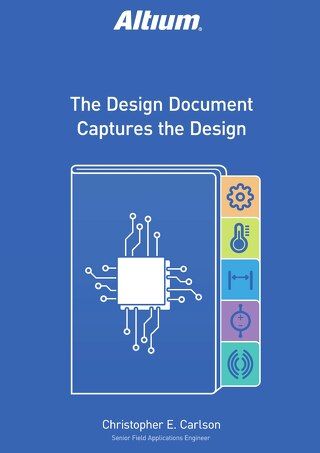












 Back
Back